Πώς να καταργήσετε το κλείδωμα οθόνης με ή χωρίς κωδικό πρόσβασης
Το κλείδωμα οθόνης είναι ένα μέτρο ασφαλείας για κινητές συσκευές που βοηθά στην αποτροπή μη εξουσιοδοτημένης πρόσβασης. Απαιτεί μια συγκεκριμένη ενέργεια, βιομετρικό αναγνωριστικό ή κωδικό πρόσβασης για το ξεκλείδωμα και την είσοδο στην οθόνη αφής του σπιτιού. Φυσικά, έχει και περιορισμούς. Για παράδειγμα, τα κλειδώματα οθόνης μπορούν να εξαντλήσουν την μπαταρία της συσκευής. Επιπλέον, είναι άβολα για χρήστες που χρειάζεται να ξεκλειδώσουν γρήγορα τις συσκευές τους. Αυτός ο οδηγός σας λέει πώς να... κατάργηση κλειδωμάτων οθόνης σε μια συσκευή iPhone ή Android.
ΠΕΡΙΕΧΟΜΕΝΟ ΣΕΛΙΔΑΣ:
Μέρος 1: Πώς να αφαιρέσετε το κλείδωμα οθόνης στο iPhone
Πώς να παρακάμψετε το κλείδωμα οθόνης στο iPhone χωρίς κωδικό πρόσβασης
Θα κλειδωθείτε έξω από τη συσκευή σας όταν ξεχάσετε τον κωδικό πρόσβασής σας στο iPhone. Σε αυτήν την περίπτωση, θα χρειαστείτε ένα ισχυρό εργαλείο ξεκλειδώματος για να παρακάμψετε το κλείδωμα οθόνης του iPhone. Apeaksoft iOS Unlocker, για παράδειγμα, μπορεί να καλύψει τις ανάγκες σας. Δεν απαιτεί τον κωδικό πρόσβασης iPhone ή τον κωδικό πρόσβασης Apple ID σας.
Ο ευκολότερος τρόπος για να παρακάμψετε το κλείδωμα οθόνης iPhone χωρίς κωδικό πρόσβασης
- Σβήστε τυχόν κλειδώματα οθόνης σε iPhone με ένα κλικ.
- Διαθέσιμο για αριθμητικό κωδικό πρόσβασης, Face ID και Touch ID.
- Εργαστείτε σε κλειδωμένες και απενεργοποιημένες συσκευές iOS.
- Προσφέρετε δυνατότητες μπόνους, όπως Παράκαμψη Χρόνου Οθόνης.
- Υποστηρίξτε τις πιο πρόσφατες εκδόσεις του iOS.
Ασφαλής λήψη
Ασφαλής λήψη

Ακολουθούν τα βήματα για να παρακάμψετε το κλείδωμα οθόνης του iPhone χωρίς τον κωδικό πρόσβασης:
Βήμα 1. Εντοπίστε το iPhone σας
Εκτελέστε την καλύτερη εφαρμογή παράκαμψης κλειδώματος οθόνης αφού την εγκαταστήσετε στον υπολογιστή σας. Είναι συμβατή με Windows 11/10/8/7/XP/Vista και Mac OS X 10.7 ή νεότερη έκδοση. Επιλέξτε την Σκουπίστε τον κωδικό πρόσβασης λειτουργία και συνδέστε το iPhone σας στον υπολογιστή σας με ένα καλώδιο Lightning. Το λογισμικό θα εντοπίσει αμέσως τη συσκευή σας.

Βήμα 2. Κατεβάστε το υλικολογισμικό
Κάντε κλικ στο Αρχική για να συνεχίσετε. Στη συνέχεια, μπορείτε να δείτε και να ελέγξετε τις πληροφορίες του iPhone σας. Εάν κάποια επιλογή είναι λανθασμένη, διορθώστε την. Στη συνέχεια, κάντε κλικ στο Αρχική για να τα επιβεβαιώσετε και να κατεβάσετε το απαραίτητο πακέτο υλικολογισμικού.

Βήμα 3. Παράκαμψη κλειδώματος οθόνης iPhone
Περιμένετε να ολοκληρωθεί η λήψη του υλικολογισμικού. Κάντε κλικ στο Ξεκλειδώστε κουμπί για να παρακάμψετε το κλείδωμα οθόνης και πληκτρολογήστε 0000 εάν σας ζητηθεί. Στη συνέχεια, το λογισμικό θα κάνει την υπόλοιπη εργασία.

Πώς να καταργήσετε το κλείδωμα οθόνης σε προσβάσιμο iPhone
Εάν η συσκευή σας εξακολουθεί να είναι προσβάσιμη, μπορείτε να καταργήσετε γρήγορα το κλείδωμα οθόνης στο iPad σας. Η εφαρμογή Ρυθμίσεις προσφέρει την επιλογή απενεργοποίησης του κωδικού πρόσβασης και του κλειδώματος οθόνης απευθείας. Η διαδικασία απαιτεί τον αριθμημένο κωδικό πρόσβασής σας.
Βήμα 1. Ανοίξτε το Ρυθμίσεις από την αρχική οθόνη σας.
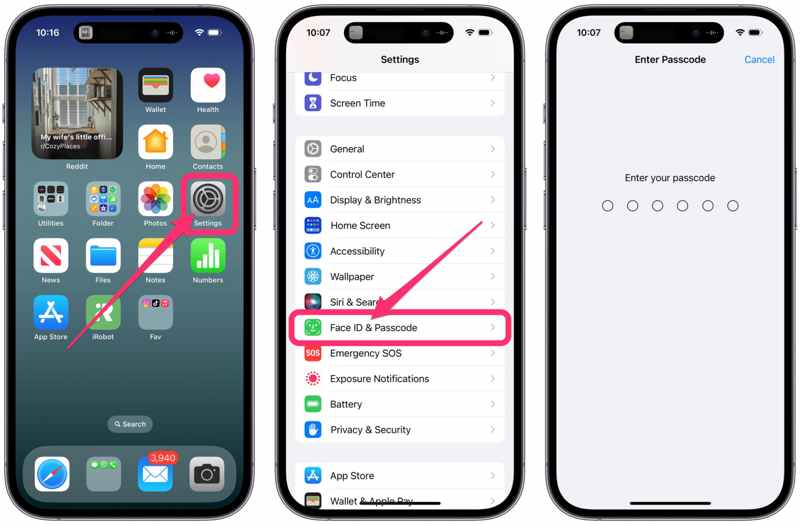
Βήμα 2. Κάντε κύλιση προς τα κάτω και μεταβείτε στο Αναγνωριστικό προσώπου και κωδικός πρόσβασης or Αγγίξτε το αναγνωριστικό και τον κωδικό πρόσβασης καρτέλα. Εάν σας ζητηθεί, εισαγάγετε τον κωδικό πρόσβασής σας.
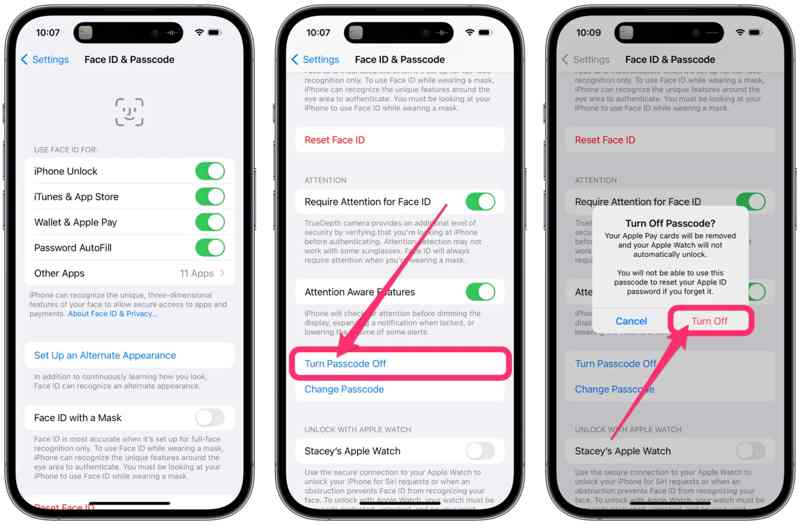
Βήμα 3. Στη συνέχεια, πατήστε το Απενεργοποιήστε τον κωδικό πρόσβασης και χτυπήστε Απενεργοποίηση στο παράθυρο διαλόγου επιβεβαίωσης.
Βήμα 4. Αν θέλετε να καταργήσετε το βιομετρικό κλείδωμα οθόνης, απενεργοποιήστε όλες τις επιλογές στην ενότητα Χρησιμοποιήστε το Face ID για or Χρήση Touch ID για επικεφαλίδα.
Μέρος 2: Πώς να αφαιρέσετε το κλείδωμα οθόνης σε Android
Υπάρχουν πολλές μάρκες τηλεφώνων Android. Αυτοί οι κατασκευαστές προσαρμόζουν τα λειτουργικά συστήματα στα προϊόντα τους. Η ροή εργασίας για την κατάργηση του κλειδώματος οθόνης σε Android είναι διαφορετική. Εξηγούμε τις διαδικασίες για τη Samsung και άλλα τηλέφωνα Android, αντίστοιχα.
Πώς να αφαιρέσετε το κλείδωμα οθόνης στη Samsung
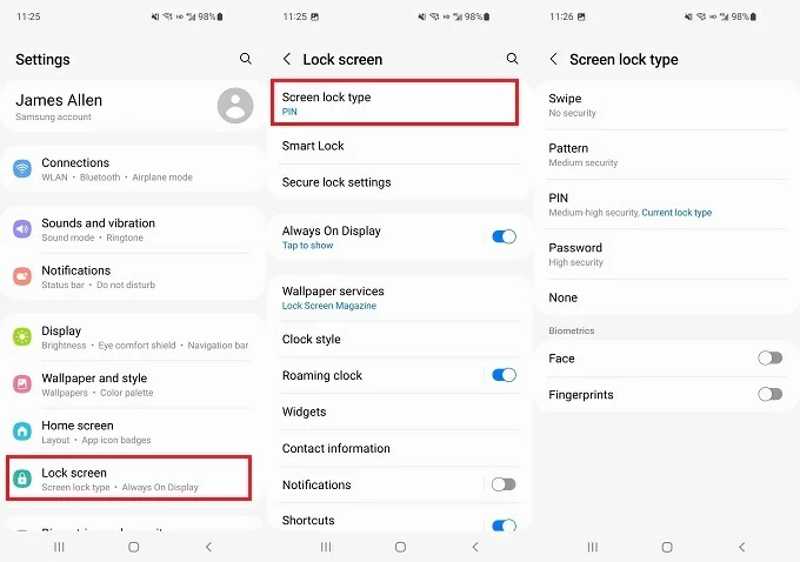
Βήμα 1. Εκτελέστε το Ρυθμίσεις app από το Περιοχή εφαρμογών οθόνη ή Γρήγορες ρυθμίσεις τζάμι.
Βήμα 2. Προχωρήστε στο κλείδωμα οθόνης καρτέλα. Σε παλιές συσκευές, μεταβείτε στην Η συσκευή μου, επιλέξτε Εξατομίκευσηκαι επιλέξτε κλείδωμα οθόνης or Κλείδωμα οθόνης και ασφάλεια.
Βήμα 3. Πατήστε Τύπος κλειδώματος οθόνηςκαι πληκτρολογήστε τον τρέχοντα κωδικό πρόσβασής σας. Στη συνέχεια, επιλέξτε Ν/Α και πατήστε Αφαίρεση δεδομένων στο αναδυόμενο παράθυρο για να καταργήσετε όλα τα βιομετρικά δεδομένα.
Πώς να καταργήσετε το κλείδωμα οθόνης σε άλλα τηλέφωνα Android
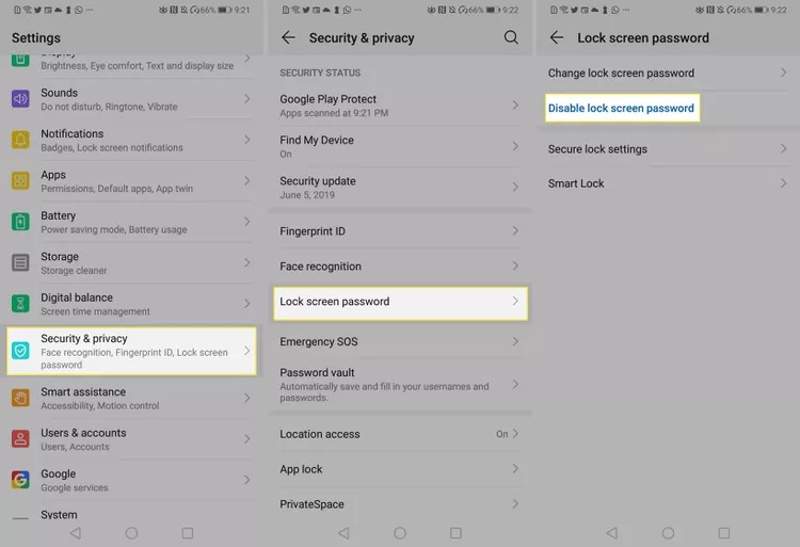
Βήμα 1. Πηγαίνετε στο Ρυθμίσεις app.
Βήμα 2. Επιλέξτε Ασφάλεια και προστασία της ιδιωτικής ζωής, Ασφάλεια, ή Ασφάλεια και τοποθεσία.
Βήμα 3. Μετακίνηση σε Κλείδωμα συσκευής, και επιλέξτε Κλείδωμα οθόνης or Κωδικός πρόσβασης κλειδώματος οθόνης.
Βήμα 4. Στη συνέχεια, πατήστε Απενεργοποίηση κωδικού πρόσβασης οθόνης κλειδώματος, Ν/Αή παρόμοια επιλογή. Πληκτρολογήστε τον τρέχοντα κωδικό PIN ή κωδικό πρόσβασής σας για επιβεβαίωση.
Πώς να παρακάμψετε το κλείδωμα οθόνης σε Android
Εάν ξεχάσατε τον κωδικό πρόσβασης κλειδώματος οθόνης Android, μπορείτε να τον παρακάμψετε στην Εύρεση συσκευής Google. Προϋπόθεση είναι να συνδεθείτε στον λογαριασμό σας Google από το τηλέφωνό σας και να ενεργοποιήσετε την Εύρεση συσκευής.
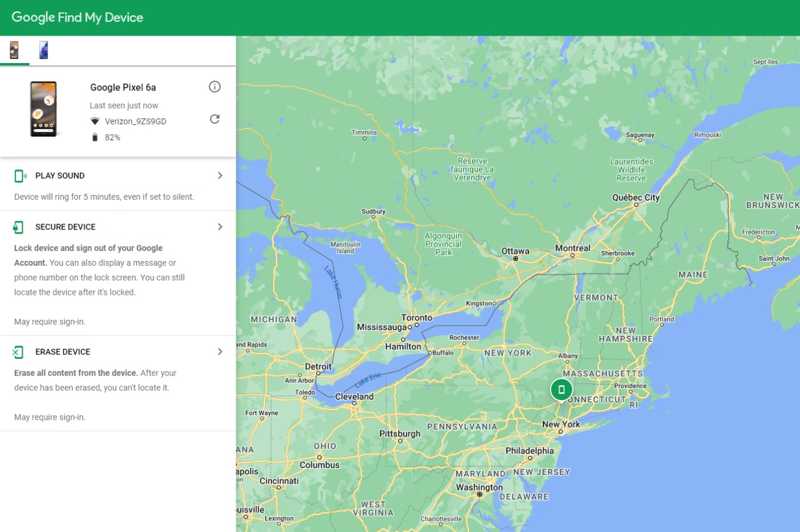
Βήμα 1. Μεταβείτε στη διεύθυνση www.google.com/android/find σε ένα πρόγραμμα περιήγησης και συνδεθείτε στον λογαριασμό Google που σχετίζεται με το τηλέφωνό σας.
Βήμα 2. Επιλέξτε το τηλέφωνό σας Android και η Google θα πρέπει να παρακολουθεί την τοποθεσία στον χάρτη.
Βήμα 3. Επιλέξτε Διαγραφή συσκευής και κάντε κλικ στο Διαγραφή συσκευής για επιβεβαίωση. Ακολουθήστε τις οδηγίες στην οθόνη για να ολοκληρώσετε τη διαδικασία.
Συμβουλές: Αυτός ο τρόπος θα εργοστασιακή επανεκκίνηση το τηλέφωνό σας, συμπεριλαμβανομένου του κλειδώματος οθόνης Android.
Μέρος 3: Προσοχή στους κινδύνους
Όταν καταργηθεί το κλείδωμα οθόνης, οποιοσδήποτε μπορεί να έχει πρόσβαση στις πληροφορίες και τα δεδομένα στο iPhone ή το τηλέφωνό σας Android χωρίς περιορισμούς. Αυτό θα μπορούσε να οδηγήσει σε πιθανούς κινδύνους και άλλα προβλήματα:
1. Μη εξουσιοδοτημένη πρόσβαση. Οποιοσδήποτε μπορεί να έχει πρόσβαση στη συσκευή σας χωρίς το κλείδωμα οθόνης, όπως η οικογένειά σας, οι συνάδελφοί σας, οι φίλοι σας ή άγνωστοι.
2. Παραβιάσεις δεδομένων. Σήμερα, οι άνθρωποι είναι πιο πιθανό να αποθηκεύουν διάφορα δεδομένα στα smartphone τους, συμπεριλαμβανομένων προσωπικών πληροφοριών. Μετά την κατάργηση του κλειδώματος οθόνης, τα δεδομένα και το απόρρητό σας ενδέχεται να είναι ορατά από άλλους.
3. Κακή χρήση ευαίσθητων εφαρμογών. Εάν χρησιμοποιείτε τραπεζικές εφαρμογές, μέσα κοινωνικής δικτύωσης ή email στην κινητή σας συσκευή, καλό είναι να ρυθμίσετε ένα κλείδωμα οθόνης για να αποτρέψετε την κακή χρήση αυτών των ευαίσθητων εφαρμογών.
Αν δεν θέλετε να πληκτρολογείτε κωδικό πρόσβασης κάθε φορά που ενεργοποιείτε το iPhone ή το τηλέφωνο Android σας, σκεφτείτε να ρυθμίσετε ένα βιομετρικό αναγνωριστικό αντί να καταργήσετε το κλείδωμα οθόνης. Προς το παρόν, τα περισσότερα smartphone ενσωματώνουν στοιχεία αναγνώρισης προσώπου ή σάρωσης δακτυλικών αποτυπωμάτων.
Συμπέρασμα
Αυτός ο οδηγός έχει εξηγήσει πώς να Αφαίρεση οθονών κλειδώματος σε iPhone και τηλέφωνα Android. Με μια προσβάσιμη συσκευή, μπορείτε να απαλλαγείτε από το κλείδωμα οθόνης απευθείας στην εφαρμογή Ρυθμίσεις. Όταν ξεχάσετε τον κωδικό πρόσβασης του iPhone σας, το Apeaksoft iOS Unlocker σας βοηθά να κάνετε τη δουλειά γρήγορα. Η λειτουργία Google Find My Device επιτρέπει στους χρήστες να απενεργοποιήσουν το κλείδωμα οθόνης Android χωρίς τον κωδικό πρόσβασης. Εάν έχετε άλλες ερωτήσεις σχετικά με αυτό το θέμα, γράψτε τες κάτω από αυτήν την ανάρτηση.
Σχετικά άρθρα
Μπορείτε να επιλέξετε την επιλογή ξέχασα τον κωδικό πρόσβασης για να επαναφέρετε τον κωδικό πρόσβασης του χρόνου οθόνης για εσάς και τα παιδιά σας. Παρέχουμε επίσης τρόπους απενεργοποίησης χωρίς Apple ID.
Έχετε ψάξει ποτέ έναν τρόπο να ξεκλειδώσετε το iPhone σας με σπασμένη οθόνη; Αυτή η ανάρτηση μοιράζεται 5 εύκολους αλλά αποτελεσματικούς τρόπους για να το πετύχετε!
Μπορείτε να επιλέξετε την επιλογή ξέχασα τον κωδικό πρόσβασης για να επαναφέρετε τον κωδικό πρόσβασης του χρόνου οθόνης για εσάς και τα παιδιά σας. Παρέχουμε επίσης τρόπους απενεργοποίησης χωρίς Apple ID.
Το να ξεχάσετε τον κωδικό πρόσβασής σας για τον χρόνο χρήσης μπορεί να είναι μια τεράστια ταλαιπωρία, ειδικά όσον αφορά τη διαχείριση. Εδώ, σας παρέχουμε έναν απλό τρόπο ξεκλειδώματος!

